Configurar o acesso HTTP ao Analysis Services no IIS 8.0
Aplica-se a:
 SQL Server Analysis Services Azure Analysis Services
SQL Server Analysis Services Azure Analysis Services  Fabric/Power BI Premium
Fabric/Power BI Premium
Este artigo explica como configurar um ponto de extremidade HTTP para acessar uma instância do Analysis Services. É possível habilitar o acesso HTTP configurando o MSMDPUMP.dll, uma extensão de ISAPI que é executada no IIS (Serviços de Informações da Internet) e que bombeia dados entre os aplicativos cliente e um servidor do Analysis Services. Esta abordagem oferece um meio alternativo de se conectar ao Analysis Services quando sua solução de BI requer os seguintes recursos:
O acesso de cliente está em conexões via Internet ou extranet, com restrições quanto às portas a serem habilitadas.
As conexões de cliente são provenientes de domínios não confiáveis na mesma rede.
O aplicativo cliente é executado em um ambiente de rede que permite conexões HTTP, mas não TCP/IP.
Os aplicativos cliente não podem usar as bibliotecas de cliente do Analysis Services (por exemplo, um aplicativo Java executado em um servidor UNIX). Se você não puder usar as bibliotecas de cliente do Analysis Services para acessar dados, poderá usar o SOAP e o XML/A em uma conexão HTTP direta a uma instância do Analysis Services.
São necessários métodos de autenticação que não sejam a segurança integrada do Windows. Especificamente, você pode usar conexões anônimas e a autenticação Básica ao configurar o Analysis Services para acesso HTTP. Não há suporte para a autenticação Digest, de formulário e ASP.NET. Um requisito de autenticação Básica é um dos principais motivos para permitir o acesso HTTP. Para saber mais, consulte Autenticação e delegação de identidade do Microsoft BI.
Observação
As bibliotecas de cliente exigidas por aplicativos cliente não podem se conectar ao Analysis Services por meio de servidores proxy que exigem um nome de usuário e senha.
É possível configurar o acesso HTTP para qualquer versão com suporte ou edição do Analysis Services, em execução em modo de tabela ou multidimensional. Cubos locais são uma exceção. Não é possível conectar-se a um cubo local por meio de um ponto de extremidade HTTP.
Configurar o acesso HTTP é uma tarefa pós-instalação. O Analysis Services deve ser instalado antes de ser configurado para o acesso HTTP. Como administrador do Analysis Services, será preciso conceder permissões para contas do Windows para que o acesso HTTP seja possível. Além disso, é uma prática recomendada validar a instalação primeiro, assegurando que ela esteja totalmente operacional antes de configurar qualquer servidor adicional. Após a configuração do acesso HTTP, é possível utilizar o ponto de extremidade HTTP e o nome da rede regular do servidor sobre TCP/IP. Configurar o acesso HTTP não invalida outras abordagens para acesso de dados.
À medida que avançar com a configuração MSMDPUMP, lembre-se que há duas conexões a serem consideradas: cliente para IIS, IIS para SSAS. As instruções neste artigo são sobre o IIS para SSAS. O aplicativo cliente pode exigir configuração adicional antes que ele possa se conectar ao IIS. Decisões sobre como configurar as associações ou se você deseja utilizar o SSL, estão fora do escopo deste artigo. Veja servidor Web (IIS) para obter mais informações sobre o IIS.
Visão geral
O MSMDPUMP é uma extensão ISAPI que pode ser carregada no IIS e que fornece redirecionamento para uma instância do Analysis Services local ou remota. Ao configurar essa extensão ISAPI, você cria um ponto de extremidade HTTP para uma instância do Analysis Services.
Você deve criar e configurar um diretório virtual para cada ponto de extremidade HTTP. Cada ponto de extremidade precisará ter seu próprio conjunto de arquivos MSMDPUMP, para cada instância do Analysis Services à qual você deseja se conectar. Um arquivo de configuração nesse conjunto de arquivos especifica o nome da instância do Analysis Services usado para cada ponto de extremidade HTTP.
No IIS, o MSMDPUMP se conecta ao Analysis Services usando o provedor OLE DB do Analysis Services no TCP/IP. Embora as solicitações de clientes possam se originar fora da confiabilidade do domínio, o Analysis Services e o IIS devem estar no mesmo domínio ou em domínios confiáveis para que a conexão nativa tenha êxito.
Quando o MSMDPUMP se conecta ao Analysis Services, ele utiliza uma identidade de usuário do Windows. Esta conta será a conta Anônima se você tiver configurado o diretório virtual para conexões anônimas, ou uma conta de usuário do Windows. A conta deve ter os direitos de acesso a dados apropriados no servidor e banco de dados do Analysis Services.
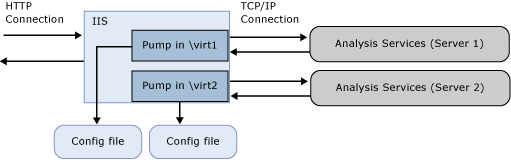
A tabela a seguir lista considerações adicionais quando você habilita o acesso de HTTP para cenários diferentes.
| Cenário | Configuração |
|---|---|
| O IIS e o Analysis Services no mesmo computador | Esta é a configuração mais simples porque permite usar a configuração padrão (onde o nome de servidor é localhost), o provedor local OLE DB do Analysis Services e a segurança avançada do Windows com NTLM. Assumindo que o cliente também está no mesmo domínio, a autenticação será transparente para o usuário, sem trabalho adicional de sua parte. |
| O IIS e o Analysis Services em computadores diferentes | Para esta topologia, instale o provedor OLE DB do Analysis Services no servidor Web. Você também precisa editar o arquivo msmdpump.ini para especificar o local da instância do Analysis Services no computador remoto. Esta topologia adiciona uma etapa de autenticação de salto duplo, em que credenciais devem fluir do cliente para o servidor Web, e para o servidor back-end do Analysis Services. Se você estiver usando credenciais do Windows e o NTLM, obterá um erro porque o NTLM não permite a delegação de credenciais de cliente a um segundo servidor. A solução mais comum é usar a autenticação Básica com o protocolo SSL, mas isso exige que usuários forneçam um nome de usuário e uma senha quando acessam o diretório virtual de MSMDPUMP. Uma abordagem mais simples poderia ser a habilitação do Kerberos e a configuração da delegação restrita do Analysis Services para permitir que usuários acessem o Analysis Services de forma transparente. Para obter detalhes, consulte Configure Analysis Services for Kerberos constrained delegation . Avalie quais portas devem ser desbloqueadas no Firewall do Windows. Você precisará desbloquear portas em ambos os servidores para permitir o acesso ao aplicativo Web no IIS, e ao Analysis Services em um servidor remoto. |
| Conexões de cliente são de um domínio não confiável ou de uma conexão de extranet | Conexões de cliente de um domínio não confiável apresentam restrições adicionais na autenticação. Por padrão, o Analysis Services utiliza a autenticação integrada do Windows; ela exige que os usuários estejam no mesmo domínio que o servidor. Se você tiver usuários de Extranet que se conectam ao IIS de fora do domínio, esses usuários obterão um erro de conexão se o servidor for configurado para usar as configurações padrão. Soluções alternativas incluem a conexão de usuários Extranet através de um VPN usando credenciais de domínio. Porém, talvez melhor opção seja habilitar a autenticação Básica e o SSL em seu site do IIS. |
Pré-requisitos
As instruções neste artigo presumem que o IIS já está configurado e que o Analysis Services já está instalado. O Windows Server 2012 é fornecido com o IIS 8.x como uma função de servidor que pode ser habilitada no sistema.
Configuração adicional no IIS 8.0
Na configuração padrão do IIS 8.0 estão faltando componentes necessários para o acesso HTTP ao Analysis Services. Esses componentes, encontrados nas áreas de recursos Segurança e Desenvolvimento de aplicativos da função servidor Web (IIS) , incluem o seguinte:
Segurança | Autenticação do Windows ou Autenticação Básica e quaisquer outros recursos de segurança necessários para seu cenário de acesso a dados.
Desenvolvimento | de aplicativosCGI
Desenvolvimento | de aplicativosExtensões ISAPI
Para verificar ou adicionar esses componentes, use Gerenciador do Servidor | Gerenciar | Adicionar Funções e Recursos. Percorrer o assistente até chegar nas Funções de servidor. Role para baixo até localizar o Servidor Web (IIS).
Abraa Segurançado Servidor | Web e escolha os métodos de autenticação.
Abrao Desenvolvimento de Aplicativosdo Servidor | Web e escolha Extensões CGI e ISAPI.
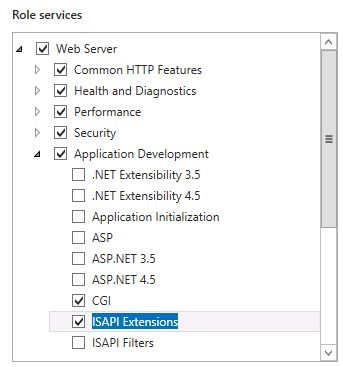 de função de servidor Web na função de servidor Web
de função de servidor Web na função de servidor Web
Quando o IIS está em um servidor remoto
Uma conexão remota entre o IIS e o Analysis Services exige a instalação do provedor OLE DB do Analysis Services (MSOLAP) no Windows server executando o IIS.
Vá para a página de download do Feature Pack do SQL Server 2014
Clique no botão Baixar.
Role para baixo para encontrar ENU\x64\SQL_AS_OLEDB.msi
Siga as instruções no assistente para concluir a instalação.
Observação
Lembre-se de desbloquear as portas no Firewall do Windows para permitir conexões de cliente a um servidor remoto do Analysis Services. Para obter mais informações, consulte Configure the Windows Firewall to Allow Analysis Services Access.
Etapa 1: Copiar os arquivos MSMDPUMP para uma pasta no servidor Web.
Cada ponto de extremidade HTTP criado deve ter seu próprio conjunto de arquivos MSMDPUMP. Nesta etapa, você copia o executável do MSMDPUMP, o arquivo de configuração e os arquivos de recurso das pastas de programas do Analysis Services para uma nova pasta de diretório virtual que será criada no sistema de arquivos do computador que está executando o IIS.
A unidade deve ser formatada para o sistema de arquivos NTFS. O caminho para a pasta que você cria não deve conter espaços.
Copie os seguintes arquivos, encontrados em <drive>:\Program Files\Microsoft SQL Server\<instance>\OLAP\bin\isapi: MSMDPUMP.DLL, MSMDPUMP.INI e uma pasta Resources.
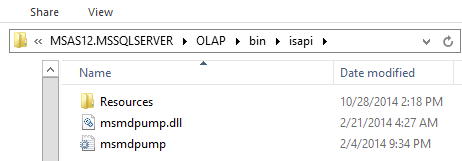
No servidor Web, crie uma nova pasta: <drive>:\inetpub\wwwroot\OLAP
Cole os arquivos que você copiou anteriormente para essa nova pasta.
Verifique se a pasta \inetpub\wwwroot\OLAP no servidor Web contém o seguinte: MSMDPUMP.DLL, MSMDPUMP.INI e uma pasta Resources. A estrutura de pastas devem ter a seguinte aparência:
<drive>:\inetpub\wwwroot\OLAP\MSMDPUMP.dll
<drive>:\inetpub\wwwroot\OLAP\MSMDPUMP.ini
<drive>:\inetpub\wwwroot\OLAP\Resources
Observação
O gerenciador do IIS pode não conseguir se conectar ao Analysis Services na versão atual se o Banco de Dados for um backup de um anterior. Isso é causado por alterações no MSMDPUMP e deve ser resolvido copiando o arquivo msmdpump.dll da versão de trabalho anterior.
Etapa 2: Criar um pool de aplicativos e um diretório virtual no IIS
Em seguida, crie um pool de aplicativos e um ponto de extremidade para a bomba.
Criar um pool de aplicativos
Inicie o Gerenciador IIS.
Abra a pasta do servidor, clique com o botão direito do mouse em Pools de Aplicativos e clique em Adicionar Pool de Aplicativos. Crie um pool de aplicativos denominado OLAP, utilizando o .NET Framework, com o modo de pipeline Gerenciado definido como Clássico.
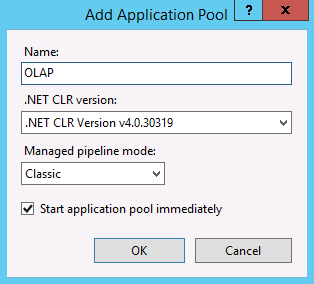
Por padrão, o IIS cria pools de aplicativos utilizando ApplicationPoolIdentity como a identidade de segurança, que é uma opção válida para o acesso HTTP ao Analysis Services. Se houver motivos específicos para alterar a identidade, clique com o botão direito do mouse em OLAPe, em seguida, selecione Configurações avançadas. Selecione ApplicationPoolIdentity. Clique no botão Alterar para que esta propriedade substitua a conta interna pela conta personalizada a ser usada.
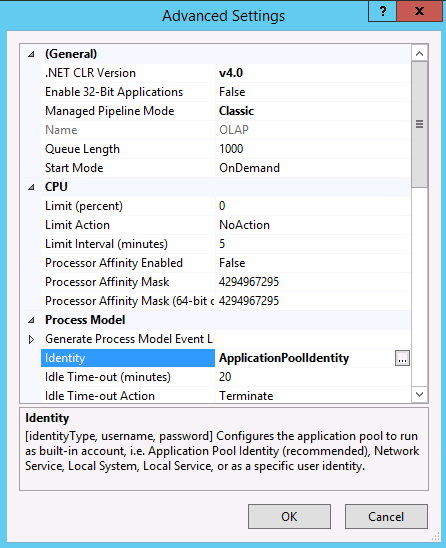
Por padrão, em um sistema operacional de 64 bits, o IIS define a propriedade Enable 32-bit Applications como false. Se você copiou msmdpump.dll de uma instalação de 64 bits do Analysis Services, esta será a configuração correta para a extensão MSMDPUMP em um servidor IIS de 64 bits. Se você copiou os binários de MSMDPUMP de uma instalação de 32 bits, defina-a como true. Verifique se agora a propriedade em Configurações avançadas foi definida corretamente.
Criar um aplicativo
No Gerenciador do IIS, abra Sites, depois abra Site Padrão. Você verá uma pasta chamada Olap. Essa é uma referência à pasta OLAP criada em \inetpub\wwwroot.
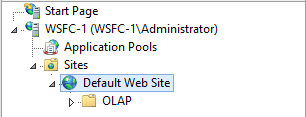
Clique com o botão direito do mouse na pasta e escolha Converter em aplicativo.
Em Adicionar aplicativo, digite OLAP para o alias. Clique em Selecionar para escolher o pool de aplicativos OLAP. O caminho físico deve ser definido como C:\inetpub\wwwroot\OLAP
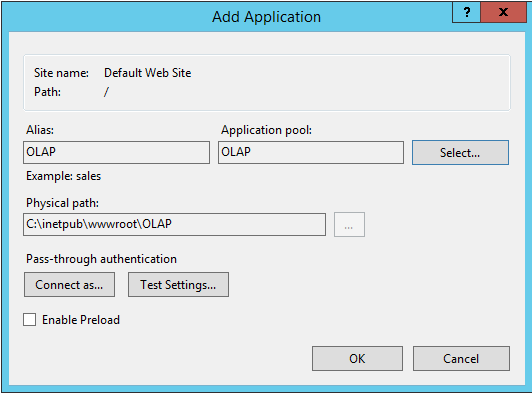
Clique em OK. Atualize o site e observe que a pasta OLAP agora é um aplicativo no Site Padrão. O caminho virtual para o arquivo MSMDPUMP agora está estabelecido.
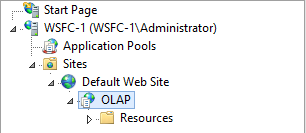
Observação
Versões anteriores dessas instruções incluíam etapas para criar um diretório virtual. Essa etapa não é mais necessária.
Etapa 3: Configurar a autenticação do IIS e adicionar a extensão
Nesta etapa, você configura mais o diretório virtual do SSAS recém-criado. Você especificará um método de autenticação e depois adicionará um mapa de script. Estes são métodos de autenticação com suporte para o Analysis Services sobre HTTP:
Autenticação do Windows (Kerberos ou NTLM)
Autenticação Básica
Autenticação anônima
AAutenticação do Windows é considerada a alternativa mais segura, e aproveita a infraestrutura existente das redes que usam o Active Directory. Para usar a autenticação do Windows com eficiência, todos os navegadores, aplicativos cliente e aplicativos de servidor devem oferecer suporte a ela. Esse é o modo mais seguro e recomendado, mas requer que o IIS acesse um controlador de domínio do Windows que possa autenticar a identidade do usuário que está solicitando uma conexão.
Nas topologias que colocam o Analysis Services e o IIS em computadores diferentes, você precisará solucionar os problemas de salto duplo que ocorrem quando uma identidade de usuário precisa ser delegada a um segundo serviço em um computador remoto, normalmente habilitando o Analysis Services para delegação restrita de Kerberos. Para obter mais informações, consulte Configure Analysis Services for Kerberos constrained delegation.
AAutenticação Básica é usada quando você tem identidades do Windows, mas as conexões de usuário são provenientes de domínios não confiáveis, proibindo o uso de conexões representadas ou delegadas. A autenticação Básica permite especificar uma identidade de usuário e uma senha em uma cadeia de conexão. Em vez de usar o contexto de segurança do usuário atual, as credenciais na cadeia de conexão são usadas para estabelecer a conexão com o Analysis Services. Como o Analysis Services oferece suporte apenas à autenticação do Windows, quaisquer credenciais passadas para ele devem ser um usuário ou grupo do Windows que seja membro do domínio em que o Analysis Services está hospedado.
AAutenticação anônima é frequentemente usada durante o teste inicial porque a facilidade de configuração ajuda a validar rapidamente a conectividade HTTP com o Analysis Services. Em apenas algumas etapas, você pode atribuir uma conta de usuário exclusiva como identidade, conceder essas permissões de conta no Analysis Services, usar a conta para verificar o acesso aos dados em um aplicativo cliente e, em seguida, desabilitar a autenticação Anônima quando o teste for concluído.
Você também poderá usar a autenticação Anônima em um ambiente de produção se os usuários não tiverem contas de usuário do Windows, mas siga as práticas recomendadas bloqueando as permissões no sistema host, conforme destacado neste artigo: Habilitar a autenticação Anônima (IIS 7). Verifique se a autenticação está definida no diretório virtual, e não no site pai, a fim de reduzir ainda mais o nível da conta de acesso.
Quando a opção Anônima for habilitada, qualquer conexão de usuário com o ponto de extremidade HTTP será permitida como usuário anônimo. Você não poderá auditar conexões de usuário individuais nem usar a identidade do usuário para selecionar dados de um modelo. Como você pode ver, o uso da opção Anônima impacta tudo, do modelo de design ao acesso e à atualização dos dados. No entanto, se os usuários não tiverem um logon de usuário do Windows para começar, o uso da conta Anônima talvez seja sua única opção.
Definir o tipo de autenticação e adicionar um mapa de script
No Gerenciador do IIS, abra Sites, abra Site Padrão da Webe selecione o diretório virtual OLAP .
Clique duas vezes em Autenticação na seção de IIS da página principal.
 do
do Habilite Autenticação do Windows se estiver usando a segurança integrada do Windows.
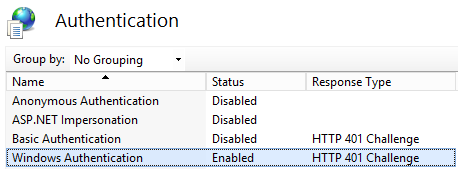
Se desejar, habilite Autenticação Básica se os aplicativos cliente e de servidor estiverem em domínios diferentes. Este modo exige que o usuário insira um nome de usuário e uma senha. O nome de usuário e a senha são transmitidos na conexão HTTP para IIS. O IIS tentará representar o usuário usando as credenciais fornecidas ao conectar-se ao MSMDPUMP, mas as credenciais não serão delegadas ao Analysis Services. Em vez disso, você precisará passar um nome de usuário e uma senha válidos em uma conexão, conforme descrito na Etapa 6 deste documento.
Importante
Observe que é imperativo para qualquer pessoa que esteja compilando um sistema onde a senha é transmitida que encontre formas de proteger o canal de comunicação. O IIS fornece um conjunto de ferramentas que o ajudam a proteger o canal. Para obter mais informações, consulte Como configurar o SSL no IIS 7.
Desabilite Autenticação Anônima se estiver usando a autenticação Básica ou do Windows. Quando a autenticação Anônima for habilitada, o IIS sempre a usará primeiro, mesmo se outros métodos de autenticação estiverem habilitados.
Na autenticação Anônima, a bomba (msmdpump.dll) é executada como a conta de usuário estabelecida para o usuário anônimo. Não há distinção entre o usuário que está se conectando o IIS e o usuário que está se conectando ao Analysis Services. Por padrão, o IIS usa a conta IUSR, mas é possível transformá-la em uma conta de usuário de domínio que tenha permissões de rede. Você precisará desse recurso se o IIS e o Analysis Services estiverem em computadores diferentes.
Para obter instruções sobre como configurar credenciais para a autenticação Anônima, consulte Autenticação Anônima.
Importante
A autenticação Anônima é mais utilizada em um ambiente extremamente controlado, onde o acesso é concedido ou negado aos usuários através de listas de controle de acesso no sistema de arquivos. Para obter as práticas recomendadas, veja Habilitar a autenticação Anônima (IIS 7).
Clique no diretório virtual OLAP para abrir a página principal. Clique duas vezes em Mapeamentos do Manipulador.
 Ícone
Ícone Clique com o botão direito do mouse em qualquer ponto da página e selecione Adicionar Mapa de Script. Na caixa de diálogo Adicionar Mapa do Script, especifique *.dll como o caminho da solicitação, especifique c:\inetpub\wwwroot\OLAP\msmdpump.dll como executável e digite OLAP como o nome. Mantenha todas as restrições padrão associadas a esse mapa de script.
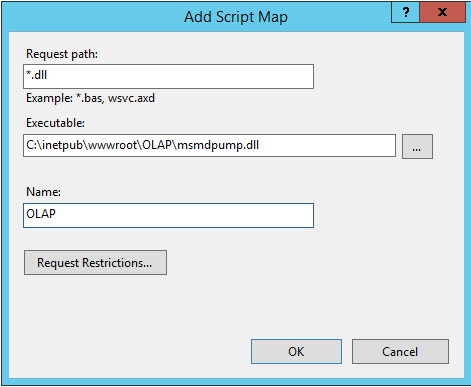
Quando for solicitado a permitir a extensão ISAPI, clique em Sim.
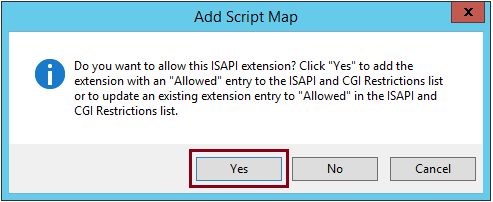
Etapa 4: Editar o arquivo MSMDPUMP.INI para definir o servidor de destino
O arquivo MSMDPUMP.INI especifica a instância do Analysis Services ao qual o MSMDPUMP.DLL se conecta. A instância pode ser local ou remota, instalada como padrão ou como uma instância nomeada.
Abra o arquivo msmdpump.ini localizado na pasta C:\inetpub\wwwroot\OLAP e verifique o conteúdo desse arquivo. Ela será semelhante ao seguinte:
<ConfigurationSettings>
<ServerName>localhost</ServerName>
<SessionTimeout>3600</SessionTimeout>
<ConnectionPoolSize>100</ConnectionPoolSize>
</ConfigurationSettings>
Se a instância do Analysis Services para a qual você está configurando o acesso de HTTP estiver localizada no computador local e instala como uma instância padrão, não haverá razão para alterar esta configuração. Caso contrário, você deve especificar o nome do servidor (por exemplo, ServerName>ADWRKS-SRV01</ServerName>). < Para um servidor instalado como uma instância nomeada, acrescente o nome da instância (por exemplo, ServerName>ADWRKS-SRV01\Tabular</ServerName>). <
Por padrão, o Analysis Services escuta na porta TCP/IP 2383. Se você instalou o Analysis Services como a instância padrão, não será necessário especificar nenhuma porta em <ServerName> porque o Analysis Services sabe como escutar na porta 2383 automaticamente. Porém, você precisa permitir conexões de entrada a essa porta no Firewall do Windows. Para obter mais informações, consulte Configure the Windows Firewall to Allow Analysis Services Access.
Se você configurou uma instância nomeada ou padrão do Analysis Services para escutar em uma porta fixa, adicione o número da porta ao nome do servidor (por exemplo, <ServerName>AW-SRV01:55555</ServerName>) e deverá permitir conexões de entrada no Firewall do Windows para essa porta.
Etapa 5: Conceder permissões de acesso a dados
Como mencionado anteriormente, será preciso conceder permissões à instância do Analysis Services. Cada objeto de banco de dados terá funções que fornecem um nível específico de permissões (leitura ou leitura/gravação), e cada função terá os membros que consistem em identidades de usuário do Windows.
Para definir permissões, você pode usar o SQL Server Management Studio. Na pastaFunções de Banco de Dados | , você pode criar funções, especificar permissões de banco de dados, atribuir associação a contas de usuário ou grupo do Windows e conceder permissões de leitura ou gravação em objetos específicos. Normalmente, as permissões de Leitura em um cubo são suficientes para as conexões de cliente que usam, mas não atualizam, dados do modelo.
A atribuição de função varia dependendo de como você configurou a autenticação.
| Autenticação | Atribuição de função |
|---|---|
| Anônima | Adicione, à lista de associações, a conta especificada em Editar Credenciais de Autenticação Anônima no IIS. Para obter mais informações, consulte Autenticação Anônima, |
| Autenticação do Windows | Adicione, à lista de associações, as contas de grupo ou de usuário do Windows que estão solicitando dados do Analysis Services por representação ou delegação. Supondo que a delegação restrita de Kerberos seja utilizada, as únicas contas que precisam de permissões são as contas de grupo e de usuário do Windows solicitando acesso. Nenhuma permissão é necessária para a identidade do pool de aplicativos. |
| Autenticação Básica | Adicione, à lista de associações, as contas de grupo ou de usuário do Windows que serão passadas na cadeia de conexão. Além disso, se você estiver passando as credenciais por meio de EffectiveUserName na cadeia de conexão, em seguida, a identidade do pool de aplicativos deve ter direitos de administrador na instância do Analysis Services. No SSMS, clique com o botão direito do mouse na instância | Propriedades | Segurança | Adicionar. Insira a identidade do pool de aplicativos. Se você usou a identidade padrão interna, a conta será especificada como IIS AppPool\DefaultAppPool. 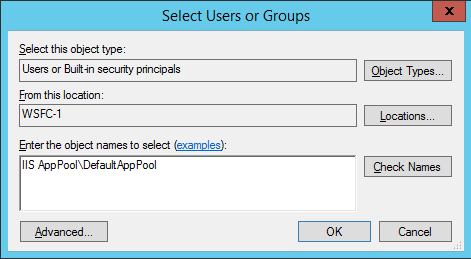 |
Para obter mais informações sobre como definir permissões, consulte Autorizando o acesso a objetos e operações (Analysis Services).
Etapa 6: Testar a configuração
A sintaxe da cadeia de conexão para MSMDPUMP é a URL para o arquivo MSMDPUMP.dll.
Se o aplicativo Web estiver escutando em uma porta fixa, acrescente o número da porta ao nome do servidor ou ao endereço IP (por exemplo, http://my-web-srv01:8080/OLAP/msmdpump.dll ou http://123.456.789.012:8080/OLAP/msmdpump.dll.
Para testar rapidamente a conexão, você pode abrir uma conexão usando o Internet Explorer, o Microsoft Excel ou o SQL Server Management Studio
Solucionar problemas de conexões usando Explorer da Internet
Uma solicitação de conexão que termina com esse erro pode não fornecer muito para continuar: "Uma conexão não pode ser feita com '<nome> do servidor', ou o Analysis Service não está em execução no servidor".
Para obter um erro mais informativo, faça o seguinte:
Em Internet Explorer>Opções> de InternetAvançadas, desmarque a caixa de seleção Mostrar mensagens HTTP amigáveis.
Repita a conexão (por exemplo,
http://my-web-srv01:8080/OLAP/msmdpump.dll)
Se você vir um ERRO XML exibido na janela do navegador, poderá eliminar MSMDPUMP como a causa potencial e mudar o foco para o certificado.
Testar conexões usando o SQL Server Management Studio
No Management Studio, na caixa de diálogo Conectar ao Servidor, selecione Analysis Services como tipo de servidor. Em Nome do servidor, insira o endereço HTTP da extensão msmdpump:
http://my-web-srv01/OLAP/msmdpump.dll.O pesquisador de objetos exibe a conexão HTTP:
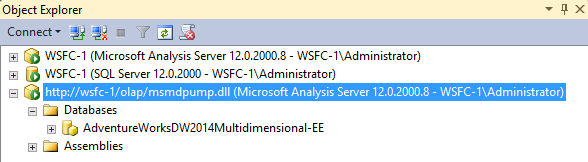
A autenticação deve ser a autenticação do Windows, e a pessoa que usa o Management Studio deve ser um administrador do Analysis Services. Um administrador pode conceder permissões adicionais para permitir o acesso de outros usuários.
Testar as conexões usando o Excel
Na guia Dados do Excel, em Obter Dados Externos, clique em De Outras Fontese escolha Do Analysis Services para iniciar o Assistente para Conexão de Dados.
Em Nome do servidor, insira o endereço HTTP da extensão msmdpump:
http://my-web-srv01/OLAP/msmdpump.dll.Em Credenciais de logon, escolha Usar Autenticação do Windows se você estiver usando a segurança integrada do Windows ou NTLM, ou Usuário anônimo.
Para a autenticação Básica, escolha Usar a seguinte senha e nome de usuárioe especifique as credenciais usadas para entrar. As credenciais fornecidas serão passadas na cadeia de conexão para o Analysis Services.
Testar as conexões usando o AMO
Você pode testar o acesso HTTP usando o AMO de modo programático, substituindo a URL do ponto de extremidade do nome do servidor. Para obter detalhes, veja Postagem do fórum (Como sincronizar bancos de dados do SSAS 2008 R2 via HTTPS além dos limites do domínio/floresta e do firewall).
Uma cadeia de conexão de exemplo que ilustra a sintaxe do acesso HTTP(S) usando a autenticação Básica:
Data Source=https://<servername>/olap/msmdpump.dll; Initial Catalog=AdventureWorksDW2012; Integrated Security=Basic; User ID=XXXX; Password=XXXXX;
Para obter mais informações sobre como configurar a conexão de modo programático, consulte Establishing Secure Connections in ADOMD.NET.
Como etapa final, faça testes mais rigorosos usando um computador cliente executado no ambiente de rede no qual as conexões serão originadas.
Consulte Também
Postagem no Fórum (acesso http usando o msmdpump e a autenticação básica)
Configurar o Firewall do Windows para permitir o acesso ao Analysis Services
Autorizando o acesso a objetos e operações (Analysis Services)
Métodos de autenticação do IIS
Como configurar o SSL no IIS 7